Xshell远程连接排错常用命令记录,当client端Xshell连接服务端Linux时,会出现连接不上的情况,需要从服务器和客户端进行分析,先上思维导图:
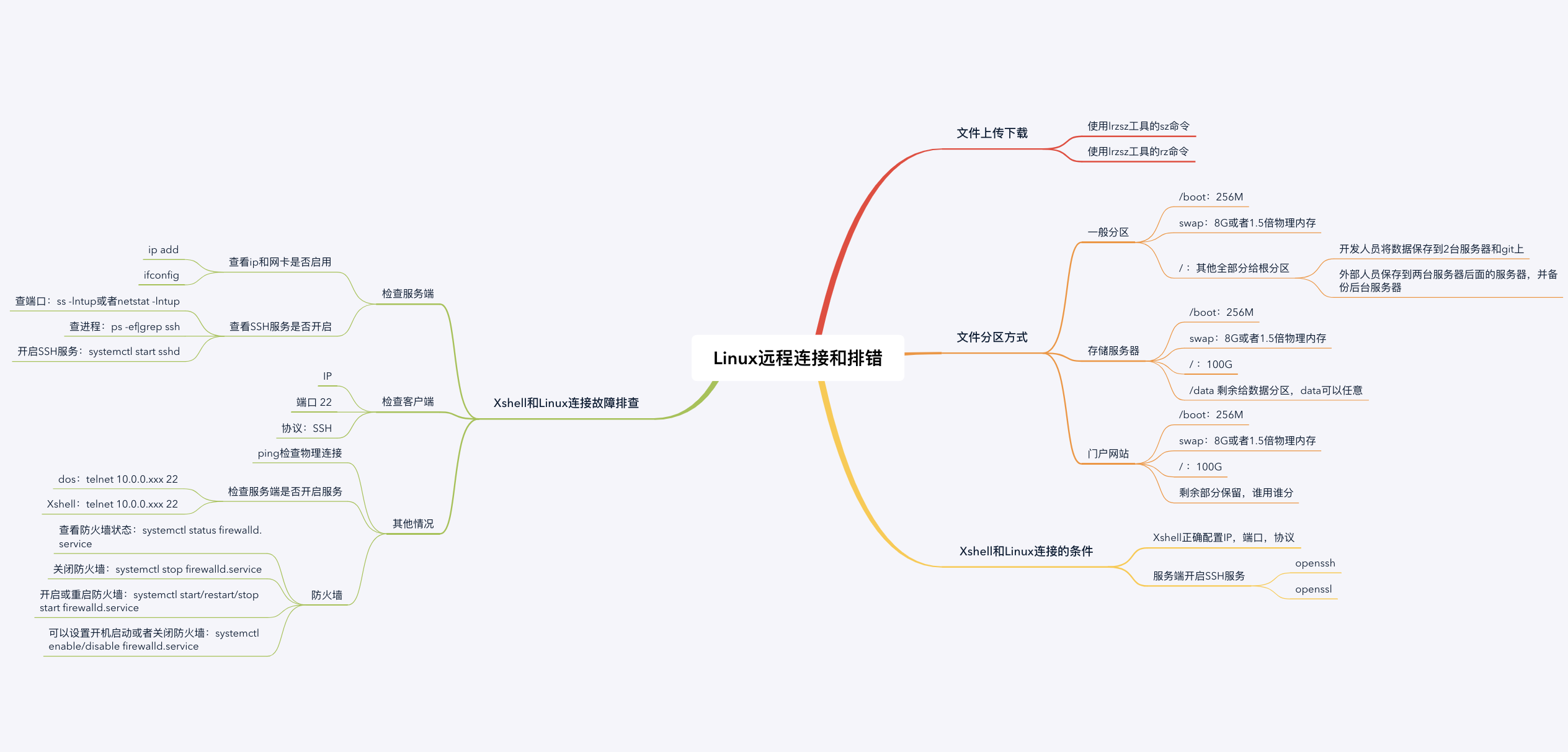
文件下载与上传
下载工具软件,在安装运维工具软件时前期需要安装lrzsz,如果前期没安装执行yum install lrzsz -y
下载命令:sz

下载查看,已下载到Xshell设置的路径中:
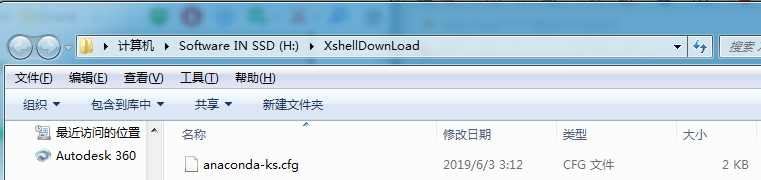
上传命令:rz

上传查看,输入rz命令,会弹出对话框,找到文件后上传,提示传输成功,也可以直接拖到Xshell中,但需要安装lrzsz工具。

上传查看,成功上传到linux的root目录下:

文件分区方式
一般分区方式
(1)/boot 256M
(2)swap 内存大于8G分配8G,小于8G按照物理内存1.5倍分区
(3)/ 分给所有空间,按照下面原则进行:
a.内部人员发布数据,一部分在git,上传代码需同时发布到两台以上的生产服务器里,有三个备份
b.外部人员写入数据(图片,视频和文字等),同时发布到两台服务器后面共享的服务器上,并对后面共享的服务器做备份,有两个备份
存储服务器(含数据库)的分区方式
(1)/boot 256M
(2)swap 内存大于8G分配8G,小于8G按照物理内存1.5倍分区
(3)/ 给100G
(4)/data 剩余给数据分区,data可以是任意名称
门户网站的分区方式
(1)/boot 256M
(2)swap 内存大于8G分配8G,小于8G按照物理内存1.5倍分区
(3)/ 给100G
(4)剩余部分保留,将来哪个部门使用,使用部分自己来分
swap分区补充
swap交换分区是用来存储内存溢出数据的,实际使用中并不是等内存完全不够用了才开始使用swap的空间,什么时候使用是可以设置的,在centos6.5下通过如下命令可查看默认值。
[root@node02 /home]# cat /proc/sys/vm/swappiness 60
这个是从0到100,越小代表尽量使用物理内存,越大代表尽量使用交换分区。
修改swap参数有临时和永久两种方式
# 临时修改 [root@node02 /home]# sysctl vm.swappiness=10 vm.swappiness = 10 [root@node02 /home]# cat /proc/sys/vm/swappiness 10 # 永久修改,修改/etc/sysctl.conf文件 [root@node02 /home]# echo vm.swappiness=10 >> /etc/sysctl.conf
私网,局域网 IP
(1)192.168.
(2)172.16.
(3)10.0.0.
服务端和客户端
如果需要客户端远程连接服务端,客户端不用多说就是安装Xshell,服务端需要安装openssh和openssl,openssh是提供SSH服务的程序,openssl是为SSH提供传输加密的服务,在服务端使用如下命令查看安装情况:
查看命令:rpm -qa openssh openssl

查看服务端运行的ssh服务
命令:ps -ef|grep ssh
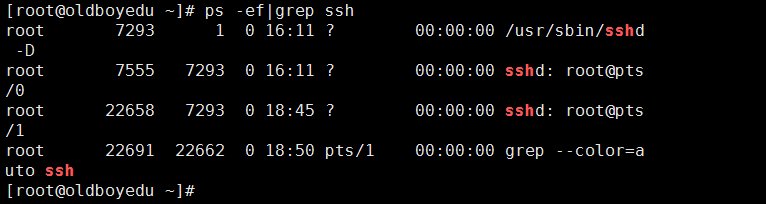
查找端口的方法 ,端口就是唯一标识一个软件的编号,如QQ,Oracle,MySQL等有不同的端口,网络数据通过端口可以识别不同的软件,从而将数据正常传输到对应的软件上。
命令:ss -lntup|grep ssh

关闭SSH服务的方法,关闭后尝试再使用Xshell连接linux服务器将无法连接。
命令:systemctl stop sshd.service
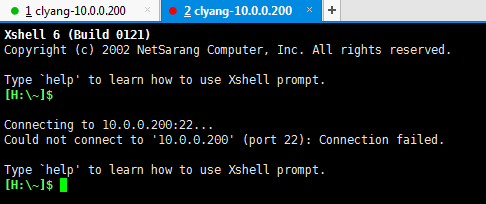
开启SSH服务的方法
命令:systemctl start sshd.service

连接故障排查
case 1:检查服务端
(1)查ip和网卡是否启用,使用ip add或者ifconfig命令
(2)查看SSH服务是否开启
a.查端口:ss -lntup或者netstat -lntup
b.查进程:ps -ef|grep ssh
c.如果SSH关闭,开启SSH服务:systemctl start sshd
case 2:检查客户端
检查Xshel的设置是否和服务端匹配,如IP,端口和协议是否一致。
case 3:如果还是连不上
(1)使用ping,检查物理连接是否OK,发送64byte的包,看服务端是否回应,如果不可达需要检查ip,物理链路可能出现问题。
(2)检查对方有无开启服务,Xshell中或者dos输入telnet 10.0.0.xxx 22来检查,如果要使用Xshell,需要按ctrl+D来切换
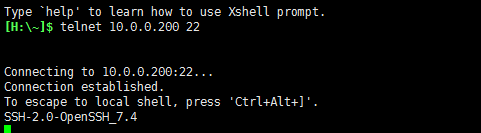
(3)服务端防火墙是否开启
如果以上都没问题,依然连接不上,可能需要检查防火墙是否开启,Centos6是iptables,7是firewalled
查看状态命令:systemctl status firewalld.service,可以看出状态为actice,说明在运行,如果为inactive,说明不在运行
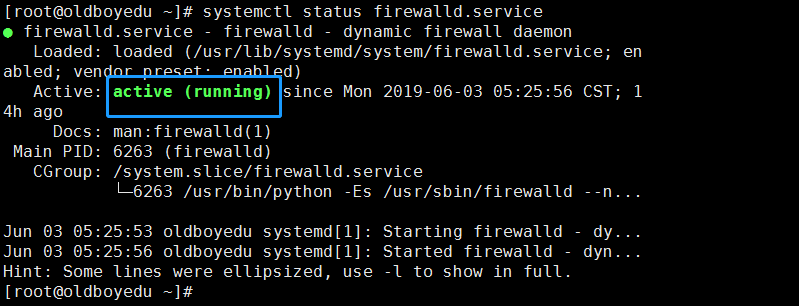
关闭防火墙命令:systemctl stop firewalld.service
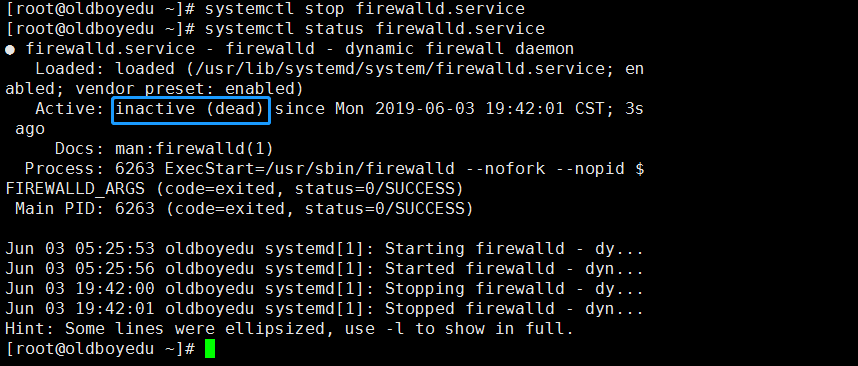
开启防火墙命令:systemctl start firewalld.service,可以看出在刚在关闭又重启后发现防火墙又处于使用状态。
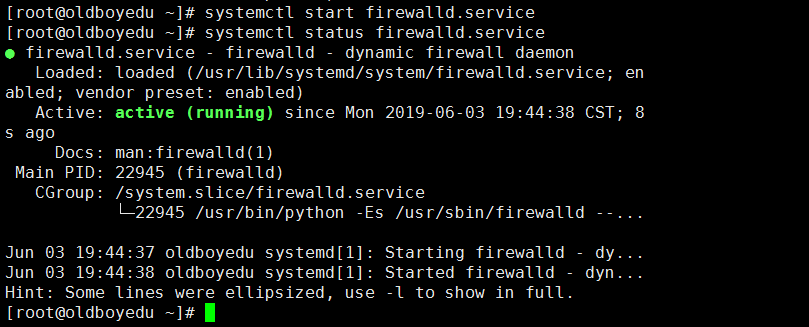
设置防火墙开机启动或者不启动
命令:systemctl enable/disable firewalld.service

通过以上命令的学习,可以基本学会排查Xshell连接不上服务器的情况。